
תוכן עניינים:
- מְחַבֵּר John Day [email protected].
- Public 2024-01-30 09:16.
- שונה לאחרונה 2025-01-23 14:46.



במדריך זה נסקור את כל מה שאתה צריך לדעת על ביטקוין.
ההדרכה מתחילה ביסודות ההתקנה של תוכנת המחשב כדי לגרום לביטקוינים לפעול, אך עוברת מהר מאוד לחלקים המתקדמים יותר. לאחר קריאת הוראה זו, למדת את כל היסודות להתחלת העבודה שלך עם ביטקוין. בין אם אתה יודע מה זה ביטקוין, ובין אם אתה רק כאן כדי להתחיל להרוויח כסף בחינם על ידי כמעט שום דבר, הגעת למקום הנכון. המשך לקרוא כדי ללמוד מה הם ביטקוין, וכיצד ניתן להשתמש בהם בחיי אדם-מחשב יומיומיים.
שלב 1: הבנת ביטקוין


לאחר שקראתי הרבה מאוד מאמרים שונים בכל רחבי האינטרנט, עדיין לא היה לי מושג מה זה ביטקוין, איך אפשר להכין אותם ואם אפשר לאדם ממוצע להשתמש בהם. הדברים הראשונים שקראתי, הם נוצרו כדי להישמע כאילו אתה צריך להיות בעל תואר במדעי המחשב כדי להשיג אותם. עם זאת, לאחר שקראתי עליהם, למדתי שהם סוג של מטבע שהוא וירטואלי ב -100%. אין ממשלה המסדירה את המטבע, כמו כמעט כל מטבע יחיד אחר בעולם. במקום זאת, הכל וירטואלי. הביטקוין שבבעלותך מאוחסן במחשב שלך. אתה יכול למכור ביטקוינים אלה תמורת דולר אמריקאי או קנדי אמיתי. להלן סרטון יוטיוב המסביר את כל הרעיון של ביטקוין. למרות שהם טובים ללומדים חזותיים, חלקם אוהבים לקרוא כדי ללמוד. ביטקוין הוא מטבע וירטואלי. המטבע מאוחסן מקומית בין עמיתים. המטבע (ביטקוין) מועבר ממחשב למחשב. כל עסקה (העברת ביטקוין ממחשב אחד למשנהו) מאומתת על ידי "כרייה" של ביטקוין. כאשר לומדים לראשונה על bitcoins, אתה לומד כי bitcoins מאוחסנים ישירות במחשב שלך. אז האם זה אומר שבעזרת קצת פריצה למחשב אתה יכול לתת לעצמך ביטקוין בשווי אלפי דולרים? התשובה לכך היא לא! המערכת עובדת כל כך טוב שהאקרים לא יכולים לעשות זאת. הסיבה לכך היא שכדי להעביר bitcoins ממחשב למחשב, יש לאמת את העסקה. אימות זה מתבצע על ידי "כרייה". כרייה היא תהליך שבו אנשים רגילים כמוך ואני מתקינים תוכנה כלשהי על המחשב שלהם תוכנה מאוד מתקדמת וקשה להבנה, אבל בעצם היא עושה מחשוב ברמה גבוהה (פענוח SHA256) כדי לאמת העברות של ביטקוין. השאלה הבאה שעולה לעיתים קרובות היא: מדוע שמישהו ירצה פשוט לוותר על המחשב שלו כדי לסייע בפענוח הדברים של ההצפנה? ובכן, התשובה היא שאתה מקבל תשלום על זה. ובכן, אתה לא מקבל תשלום, אבל אתה מקבל bitcoins בחינם על מנת לתת למחשב שלך לעבוד בשבילך. זה כמעט אותו דבר כמו תשלום, כפי שתלמד בשלבים מאוחרים יותר. זוהי הדרך היחידה ליצירת ביטקוין חדש. הם לא יכולים פשוט לבוא משום מקום, מה שהופך את המערכת להוכחת האקרים. כרייה יכולה להיות פשוטה מאוד, אך גם יכולה להיות מסובכת מאוד. על ידי ביצוע הוראה זו תלמד את אחת הדרכים הקלות ביותר לכריית ביטקוין ולהרוויח כסף. למידע נוסף, עיין במאמר ויקיפדיה, וכן באתר הרשמי לביטקוין.
שלב 2: הגדרת ארנק
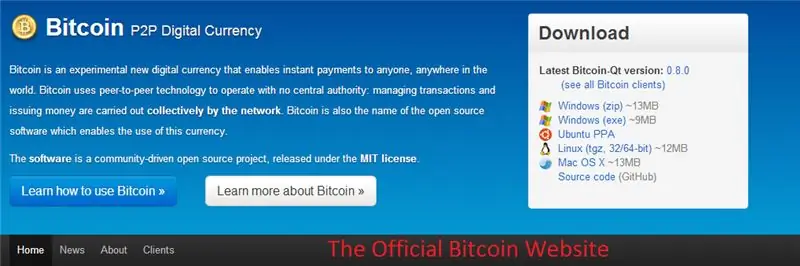
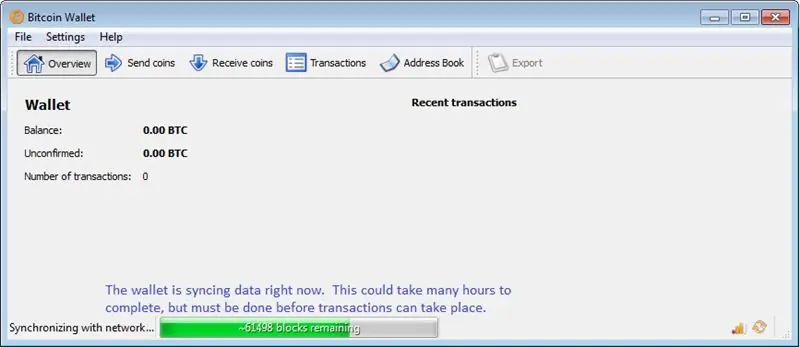
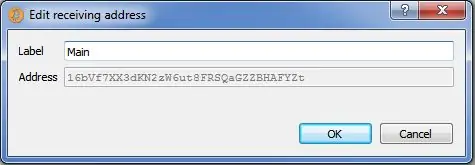
שלב זה מלווה אותך בתהליך התקנת תוכנת "ארנק". תוכנה זו מתפקדת כארנק אמיתי: היא מאחסנת את כל המטבע שלך, שבמקרה זה ביטקוין.
החלק הראשון של שלב זה הוא הורדת התוכנה. עבור לאתר הרשמי של ביטקוין. בתיבה בחלק העליון של הדף, לחץ על גרסת התוכנה החלה על מערכת ההפעלה הנתונה שלך. השלבים זהים הן למשתמשי Mac ו- Windows, פרט להתקנת תוכנות שונות. פתח את הקובץ ופעל לפי ההנחיות שעל המסך. בסיום, פתח את התוכנה מתפריט התחל. ייקח כמה שעות להוריד את כל הבלוקים למחשב שלך. עליכם לשבת ולחכות במהלך הזמן הזה (ראו תמונות). כשתסיים להוריד את הבלוקים (אל תדאג מה זה אומר, זה לא חשוב), עבור לכרטיסייה "קבל מטבעות" למעלה. לחץ לחיצה ימנית על פריט הרשימה הקיים, ולחץ על "ערוך". תן לו את התווית "ראשי" ולחץ על אישור. לחץ עליו לחיצה ימנית שוב ולחץ על "העתק כתובת". זוהי הכתובת הייחודית שקיבל הארנק שלך. זה המקום שבו אתה מקבל מטבעות בשלבים מאוחרים יותר. השלב הבא בודק את ארנק הביטקוין שלך ומראה לך כיצד נראית עסקה.
שלב 3: בדוק את ארנק הביטקוין החדש שלך
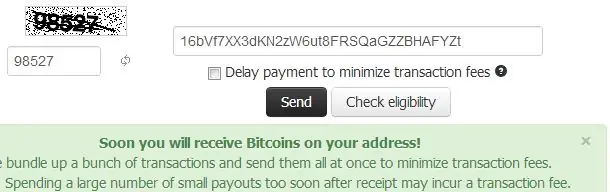
שלב זה מיועד למטרות בדיקה בלבד. עבור אל Daily Bitcoins (www.dailybitcoins.org). קרוב לאמצע הדף, הדבק את כתובת הביטקוין שהעתקת קודם לכן. בטל את הסימון בתיבת הסימון "עיכוב תשלום כדי למזער את דמי העסקה". זה לרמות אנשים. הזן את captcha (הם פשוטים מאוד באתר זה) ולחץ על שלח. זה יגיד לך שזה היה מוצלח. אם לא, הזן מחדש את הקפצ'ה כראוי.
המתן עשר דקות ולאחר מכן פתח שוב את תוכנת ארנק הביטקוין. עבור לכרטיסייה "עסקאות" למעלה למעלה. ברשימה צריכה להיות עסקה אחת של 0.00001 ביטקוין (בערך … ערך זה עולה ויורד). כעת קיבלת כמות קטנה של ביטקוין. ההמרה הכללית של ביטקוין לדולר היא פי 10, כלומר ביטקוין אחד הוא עשרה דולר אמריקאי (קל למתמטיקה נפשית; מספר זה משתנה מאוד לאורך זמן). מזל טוב! הרגע עשית עשירית סנט! זוהי דרך נכונה להרוויח כסף. עם זאת, אתה יכול לשלוח מטבעות רק פעם בשעה, כך שזה איטי מאוד. לא תרוויח כסף מהר בשיטה זו.
שלב 4: הבנת סוגי הכרייה

עכשיו, כשאנחנו מבינים מה זה ביטקוין, יש להגדיר ארנק לאחסון ויצרנו כמות קטנה של ביטקוין כדי לבדוק את הארנק שלנו, אנחנו מתחילים לייצר כמויות אמיתיות של ביטקוין.
הדרך שבה אנו עושים זאת היא על ידי כרייה עבורם. כרייה, כאמור, היא דרך לאמת עסקאות ביטקוין שבוצעו על ידי אנשים אחרים בתמורה לביטקוינים חדשים (ניתנת זכות לארנק שלך). ישנם שני סוגים עיקריים של כרייה: סולו ובריכה. כריית סולו מתבצעת בעצמכם. עם חומרה של אדם יומיומי, יידרשו שנים להרוויח ביטקוין אקוטי. אבל ברגע שאתה מצליח, אתה מקבל 50 ביטקוין (בשווי של כ -500 דולר אמריקאי). זה לוקח יותר מדי זמן, אז במדריך זה, אנחנו לא הולכים לכסות את השיטה הזו. השיטה בה אנו הולכים להשתמש נקראת כריית בריכה. זה כרוך בהרשמה לחשבון עם כל אחת מהחברות השונות. בעזרת תוכנה וחומרה משלהם הם מקבצים את מאמצי הכרייה של מחשבים רבים. כל אדם מקבל מספר קטן של ביטקוין (לעתים קרובות עשרוניים של ביטקוין). כאדם בעל מחשב צנוע, זו הדרך היחידה ללכת.
שלב 5: הקמת חשבון כרייה
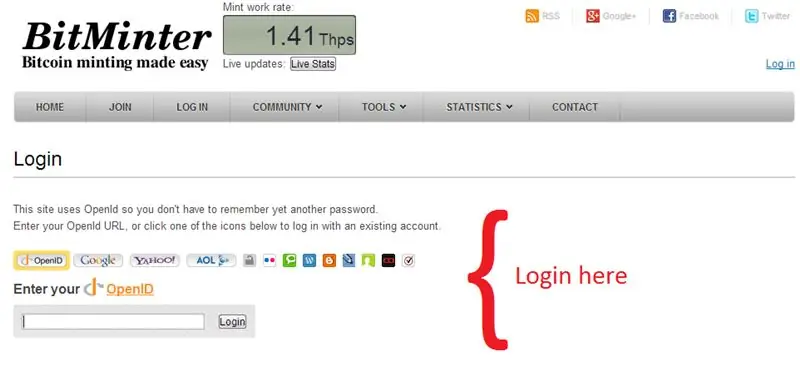
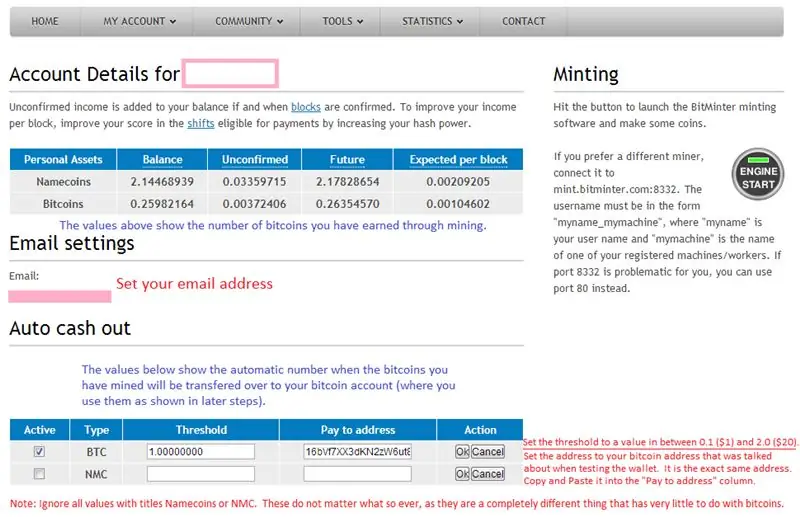
לאחר שניסיתי כמה בריכות כרייה שונות, אחת שממש אהבתי היא BitMinter. זה, ללא ספק, הכי קל לשימוש. הוא מגיע עם תוכנה משלו, מה שהופך את הדברים לקלים הרבה יותר. להלן מספר החלקים הכרוכים ביצירה והגדרה של חשבונך.
1) פתח דפדפן אינטרנט ונווט לכניסה ל- BitMinter (https://bitminter.com/login). 2) בחר את החשבון שברצונך לקשר עם BitMinter. היכנס באמצעות חשבון זה. BitMinter משתמשת בשירות כניסה בשם OpenID, המהווה דרך עתידנית להיכנס עם חשבון שכבר קיים כדי לבטל את הצורך לזכור סיסמה נוספת. 3) הגדר את ההגדרות העיקריות בהתאם לתמונה: - הגדר את כתובת הדוא"ל שלך. - הגדר את סף הפדיון האוטומטי שלך לסכום סביר. שלי מוגדר ל- 1 BTC (כ -10 $). המשמעות היא שכאשר אכיל 1 BTC, אני אקבל אותו לארנק הביטקוין שלי, בדיוק כמו המבחן, אך עם מספר ביטקוין גבוה יותר. - הגדר את "שלם לכתובת" שלך לכתובת שבה השתמשנו בשלב 3 לבדיקת הארנק. זוהי הכתובת אליה נשלחים כל הביטקוין שלך, למקרה שטרם הבנת זאת.
שלב 6: הגדרת העובדים
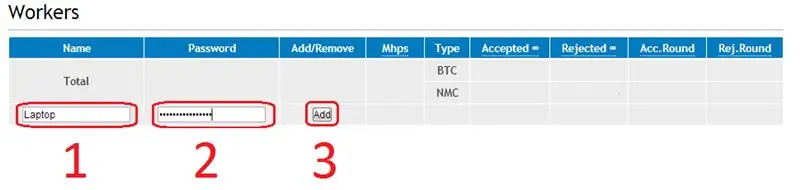
כל מחשב צריך עובד משלו כדי להתחבר אליו בשרת BitMinter. התוכנה (בשלב הבא) בכל מחשב תוגדר כל אחד לעובד אחר כך ששרת BitMinter לא יתקשה להעביר ולקבל עבודות כרייה.
כשאתה עדיין מחובר לאתר BitMinter, העבר את העכבר מעל "החשבון שלי" בראש הדף. לאחר מכן לחץ על "עובדים". קרוב לתחתית הדף, ישנם שני שדות תחת הכותרות "שם" ו"סיסמה ". תן לעובד החדש שלך שם כמו "מחשב נייד" או "דל חדשה". צור סיסמא קצרה. זכור את הסיסמה של העובד. לאחר מכן לחץ על "הוסף". לחץ על "בית" בסרגל הניווט בראש הדף.
שלב 7: התקן את Java
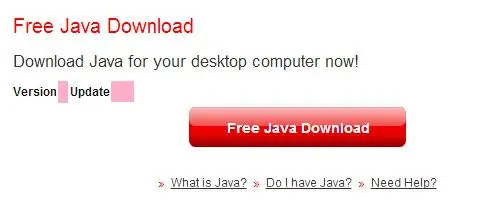
לרוב האנשים כבר מותקן Java, אך אם לא, בצע את השלב הזה.
1) עבור אל www.java.com/download. 2) לחץ על "הורדת Java בחינם". 3) לחץ על "מסכים והתחל הורדה בחינם". 4) בהתאם למערכת הפעולה שלך, גרסה אחרת של הקובץ תורד. 5) עקוב אחר ההוראות שעל המסך כדי להמשיך בהתקנת התוכנה. 6) לחץ על סיום וסיים את ההתקנה. המשך לשלב הבא להקמת כורה.
שלב 8: הגדר כורה
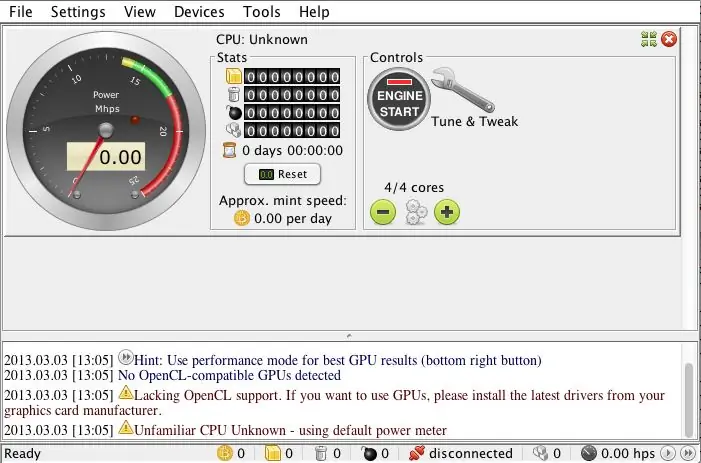
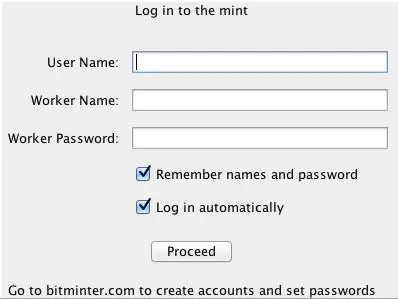
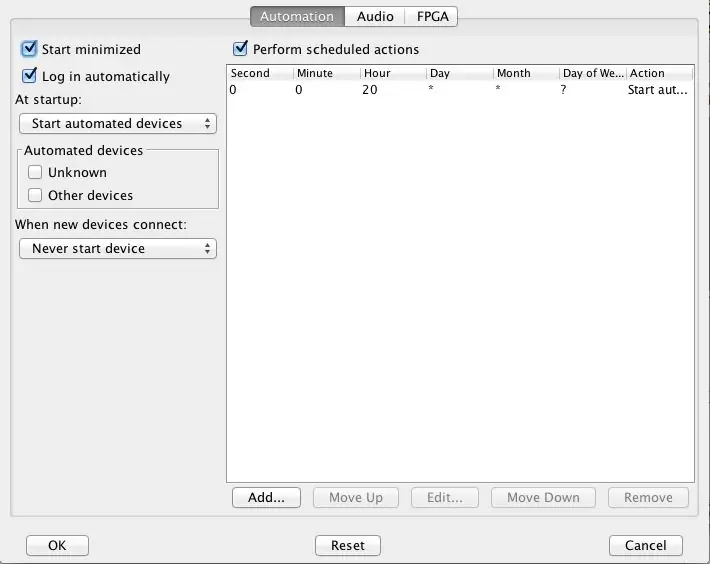
חזור לדף הבית של BitMinter. לחץ על כפתור "התנע מנוע". פעולה זו תוריד תוכנת Java Web Starter שתוריד את התוכנית בפועל ותתקין אותה.
השתמש בקובץ זה כדי להפעיל את התוכנית בעתיד. כאשר הוא יתחיל, תראה תוכנית שנראית כמו התמונה הראשונה. הגדר את התוכנה על ידי קישור לעובד שלך שנוצר בשלב 7. "לחץ על הגדרות"> "חשבון …". לצד "שם משתמש:" השתמש בשם המשתמש שיצרת בעת יצירת חשבון BitMinter. לצד "שם עובד:" ו"סיסמת עובד: "הזן את שם העובד וסיסמת העובד שיצרת בשלב 6. אם החלון קטן, לחץ על הלחצן בפינה השמאלית התחתונה של המסך. לאחר מכן לחץ על הלחצן "התחל מנוע" לצד כל אחד מהמכשירים שבהם ברצונך להשתמש. לעיון, אני מקבל כ -65 מגה -כ"ס (מיליון hashes לשנייה). 1000 כ"ס = 1 כ"ס. בדוק את כל המכשירים שלך, אבל אתה באמת צריך רק לטרוח על הפעלת מכשירים שמניבים לך 25 מגה -כ"ס ומעלה. כמו כן, תרצה לשנות מספר הגדרות בנוגע לאוטומציה. אני משאיר את המחשב דולק כל היום וכל הלילה. בדרך כלל אני מכבה את הכרייה ברגע שאני חוזר מהעבודה (בסביבות השעה 6:00) וגורם לכורה להתחיל לבד בלילה, אני שוכח להפעיל אותו כשאני מסיים עם המחשב. עבור אל הגדרות> אפשרויות כדי לשנות הגדרות אלה. תסתכל על התמונה הרביעית כדי להגדיר אותה כמו איך שהגדרתי אותה. בתמונה יש הסברים. התקנים אוטומטיים הם רשימה של התקנים שאתה מגדיר כך שתוכל להפעיל אותם בעצמם באופן אוטומטי בעת הפעלת התוכנה. בחרתי באחד המכשירים שלי כאוטומטיים כך שכאשר התוכנה מתחילה, רק המכשיר הזה מופעל. עיין בתמונה הרביעית לפרטים נוספים.
שלב 9: שלי

תן למחשב שלך לפעול בזמן שהוא מוקש! הפעלת אותו בלילה היא רעיון טוב מכיוון שהוא יכפיל את סכום הכסף שתרוויח. בהצלחה להרוויח כסף!
שלב 10: הוצא את הביטקוין שלך
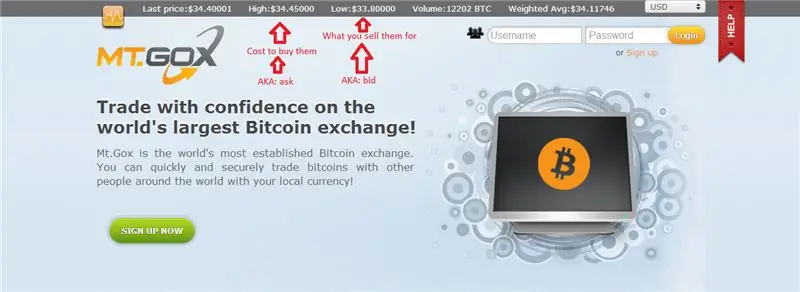
מה טוב למטבע אם אינך יכול להוציא אותו? התשובה היא שלא. יש הרבה דברים שאתה יכול לעשות. להלן רשימה:
- הימור - SatoshiDice - Bitzino - Peerbet - RoyalBitcoin - ועוד רבים אחרים - קנה סחורה מגוונת - כמה ספקים מקוונים מתחילים לקבל ביטקוין כדרך לרכוש פריטים - קנה קפה (https://bitcoincoffee.com/) - סחור בו כסף PayPal - הר Gox Bitcoin Exchange האחרון שאני רוצה לדבר עליו הר Gox. זהו האתר הנפוץ ביותר המשמש למסחר (קנייה או מכירה) של ביטקוין בדולרים או כל מטבע לאומי אחר. אתה יכול לקבל את הכסף הזה באמצעות PayPal או שירותי העברת מטבעות מקוונים אחרים. אני לא הולך לעבור על הפרטים של זה, אבל כדי לשלוח ביטקוין לכל אחד או לשירות כלשהו, בצע את ההוראות בשלב הבא.
שלב 11: שלח ביטקוין למישהו
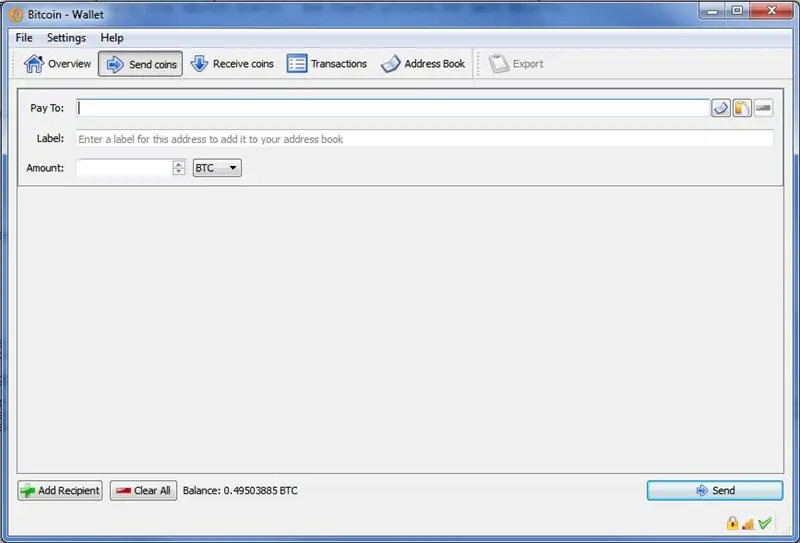
כדי להשתמש בביטקוין, עליך לשלוח ביטקוין לכתובת אחרת. כדי לשלוח ביטקוין, השירות ייתן לך כתובת ספציפית לשלוח אליה ביטקוין.
העתק כתובת זו. פתח את ארנק הביטקוין שלך. לחץ על הכרטיסייה "שלח מטבעות". הזן את הכתובת שאליה ברצונך לשלוח את המטבעות בשדה "שלם אל". אם אתה עומד לשלוח מטבע לאדם או לקבוצה זו מספר פעמים, תוכל להזין תווית לאדם זה כך שתוכל למצוא אותם שוב בפנקס הכתובות שלך. הזן את הסכום בשדה הבא (למתמטיקה קלה, זכור כי 1 BTC הוא 10 $). לחץ על שלח כשתסיים. אם אתה רק רוצה לתרגל שליחת ביטקוין למישהו, תוכל לבדוק את שליחתם אלי. פשוט שלח לי 0.01 BTC (בערך 10 סנט). בהצלחה!
שלב 12: בוצע




וזהו בערך כל המידע הבסיסי על ביטקוין. אם יש לך שאלות, או שיש משהו ממש ברור וחשוב שפספסתי, שלח לי תגובה. אנסה להגיב כמה שיותר מהר. אם אתה רוצה לתרום, שלח לי ביטקוין או שניים בכתובת 16bVf7XX3dKN2zW6ut8FRSQaGZZBHAFYZt. כל תרומה, גדולה וקטנה ככל שתהיה, תתקבל בברכה.
מוּמלָץ:
המדריך המהיר ליצירת סרטון עם האייפון והעלאתו לפייסבוק או ליוטיוב: 9 שלבים

המדריך המהיר ליצירת סרטון עם האייפון שלך והעלאתו לפייסבוק או ליוטיוב: השתמש בתהליך פשוט בן 5 שלבים (הוראות הוראה גורמות לו להיראות כמו יותר שלבים מכפי שהוא באמת) כדי ליצור ולהעלות סרטון YouTube או פייסבוק ראשון - באמצעות האייפון שלך
הבית החכם השלם: 9 שלבים

הבית החכם השלם: פרויקט זה יכול להדליק ולכבות את העומסים הפשוטים של 6A כמו מאווררי תקרה ואורות בהתאם לדירוג הממסר. ניתן להפעיל ולכבות עד 16 עומסים מכל טלפון עם Android, iOS, Java, Windows או כל דבר אחר מבוסס רשת. לאנדרואיד יש אפליקציה ל
תוסף הבית החכם השלם: 8 שלבים

תוסף הבית החכם השלם: הפרויקט הקודם שלי " הבית החכם השלם " פועל בהצלחה כמעט 5 שנים ללא בעיות. כעת, לאחר שהחלטתי להוסיף משוב לאותו דבר ללא כל שינוי במעגל הנוכחי והסכימטי. אז תוספת זו מקצועית
המדריך שהלוואי שהיה לי בבניית מזל"ט ארדואינו: 9 שלבים

המדריך שהלוואי והיה לי בבניית מל"ט ארדואינו: זהו מסמך הוא מעין תיעוד מלוכסן "כיצד להנחות" שעובר תהליך זה לקח לי להבין את הרעיונות כדי להשיג את המטרה שלי לבנות מטוס פשוט שתוכל לשלוט בו. מהטלפון הנייד שלי. כדי לבצע את הפרויקט הזה רציתי
כיצד להכין לוח מעגלים מודפס מקצועי: המדריך השלם: 10 שלבים (עם תמונות)

כיצד להכין לוח מעגלים מודפס מקצועי: המדריך השלם: שלום לכולם, היום אראה לכם כיצד להכין PCB מקצועי לשיפור הפרויקטים האלקטרוניים שלכם. בואו נתחיל
